Como ativar o Siri com o 'Hey Siri' no macOS Sierra
O Siri foi integrado ao macOS Sierra, mas por incrível que pareça, o comando de voz "Hey Siri" não foi adicionado à área de trabalho. Os usuários do macOS podem acessar o Siri no ícone da barra de menus ou podem usar um atalho de teclado. O motivo pelo qual o suporte "Hey Siri" não foi adicionado não é muito claro. Um Macbook definitivamente tem a duração da bateria em comparação com os iPhones. Se nada mais, o recurso poderia ter sido modelado após sua implementação em dispositivos iOS, ou seja, funcionaria se um Macbook fosse conectado a uma tomada e não o contrário. Como estão as coisas, não há suporte oficial para o comando 'Hey Siri'. Existe, no entanto, um pequeno truque muito bonito que você pode fazer para fazê-lo funcionar de qualquer maneira. Aqui está como isso funciona.
Passo 1:Altere o atalho do teclado para ativar o Siri. Não use nenhuma das predefinições do sistema. Em vez disso, defina um de sua preferência. Temos um breve guia que mostra como fazer exatamente isso. Você não precisa de um aplicativo de terceiros para alterar o atalho.
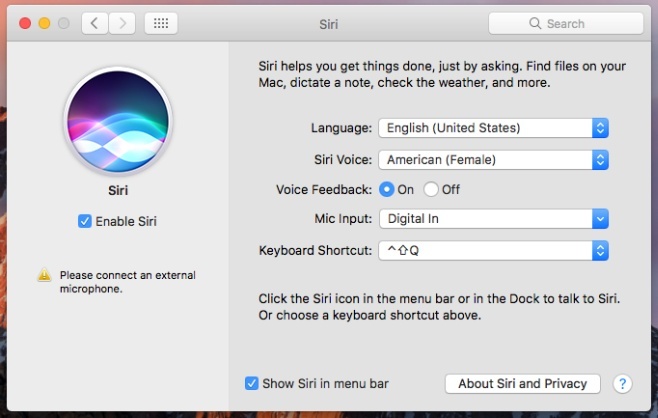
Passo 2: Ative o ditado. Abra Preferências do Sistema e vá para as preferências do Teclado. Você verá uma guia para configurações de Ditado. Ative o ditado e marque a opção "Usar ditado aprimorado". Isso provavelmente iniciará um download necessário. Deixe terminar.

Etapa 3: Mude a frase da palavra-chave do ditado. Vá para as preferências de acessibilidade. Na coluna à esquerda, role para baixo até a seção "Interação" e selecione "Ditado". Verifique se a opção "Ativar a frase da palavra-chave do ditado" está marcada. Substitua a frase padrão "Computador" por "Ei".

Passo 4: Crie um comando de ditado para ativar o Siri. Nesta mesma tela, clique no botão 'Dictation Commands ...'.

Na sobreposição exibida, ative a opção "Ativar comandos avançados".
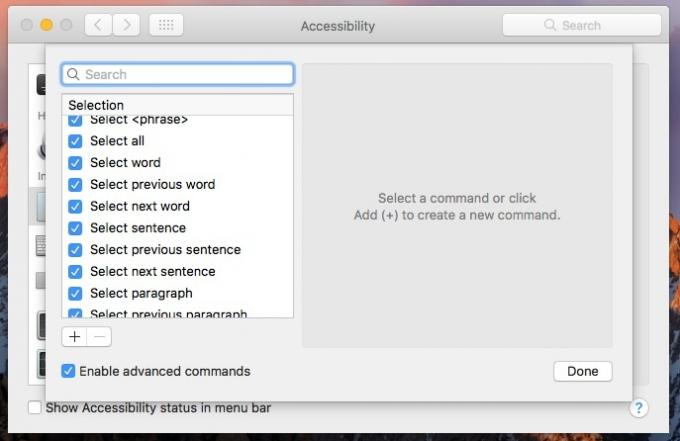
Em seguida, clique no botão de adição na parte inferior da lista de comandos para adicionar o comando Siri. Você verá os seguintes campos;
- Quando eu digo
- Enquanto estiver usando
- Realizar

No campo Quando eu digo, escreva 'Siri'. No campo Enquanto estiver usando, selecione 'Qualquer aplicativo' e, no campo Executar, selecione 'Pressione atalho do teclado'. Digite o atalho de teclado personalizado que você definiu para o Siri na Etapa 1. No final, você deve ter o atalho no campo "Executar", refletindo seu próprio atalho personalizado. Clique em "Concluído",

Agora você pode usar o comando 'Hey Siri' para ativar o Siri no macOS Sierra.
via Macworld
Pesquisa
Postagens Recentes
KeyboardClean: Desative o teclado para limpar facilmente entre as teclas [Mac]
Todos nós comemos com nossos laptops e netbooks apoiados no colo; a...
NotesTab: aplicativo de anotações elegante que fica na barra de menus do Mac
Nunca é difícil encontrar um aplicativo para anotações, mas encontr...
MultiFirefox: Execute várias versões do Firefox de uma só vez [Mac]
Em meados de 2010, revisamos Coleção Utilu Mozilla Firefox, um apli...

![KeyboardClean: Desative o teclado para limpar facilmente entre as teclas [Mac]](/f/5919812fa049cf6cf55f7dde3c61667b.png?width=680&height=100)

![MultiFirefox: Execute várias versões do Firefox de uma só vez [Mac]](/f/23fb290e7f87c371368858df5c573139.png?width=680&height=100)